ODBC
Podsumowanie
| Element | opis |
|---|---|
| Stan wydania | Ogólna dostępność |
| Produkty | Excel Power BI (modele semantyczne) Power BI (przepływy danych) Sieć szkieletowa (Dataflow Gen2) Power Apps (przepływy danych) Dynamics 365 Customer Insights Analysis Services |
| Obsługiwane typy uwierzytelniania | Baza danych (nazwa użytkownika/hasło) Windows Wartość domyślna lub niestandardowa |
| Dokumentacja referencyjna funkcji | Odbc.DataSource Odbc.Query |
Uwaga
Niektóre funkcje mogą być obecne w jednym produkcie, ale nie w innych ze względu na harmonogramy wdrażania i możliwości specyficzne dla hosta.
Wymagania wstępne
Przed rozpoczęciem upewnij się, że połączenie zostało prawidłowo skonfigurowane w Administracja istratorze źródła danych ODBC systemu Windows. Dokładny proces zależy od sterownika.
Obsługiwane możliwości
- Importuj
- Opcje zaawansowane
- ciąg Połączenie ion (właściwości inne niż poświadczenia)
- SQL statement
- Obsługiwane klauzule redukcji wierszy
Połączenie do źródła danych ODBC z programu Power Query Desktop
Aby nawiązać połączenie, wykonaj następujące czynności:
Wybierz opcję ODBC w obszarze Wyboru Pobierz dane.
W obszarze OdBC wybierz nazwę źródła danych (DSN) z listy rozwijanej Nazwa źródła danych (DSN). W tym przykładzie jest używana nazwa DSN bazy danych programu SQL Server.
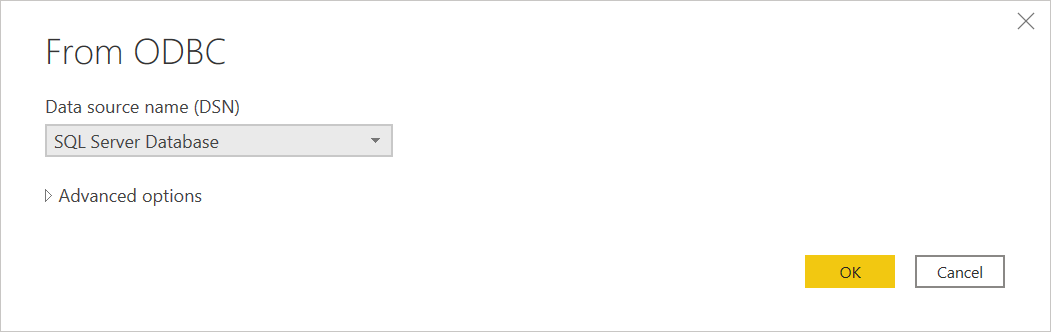
Możesz również wybrać pozycję Opcje zaawansowane, aby wprowadzić więcej opcjonalnych informacji o połączeniu. Więcej informacji: Połączenie przy użyciu opcji zaawansowanych
Po zakończeniu wybierz przycisk OK.
Jeśli po raz pierwszy łączysz się z tą bazą danych, wybierz typ uwierzytelniania i wprowadź poświadczenia po wyświetleniu monitu.
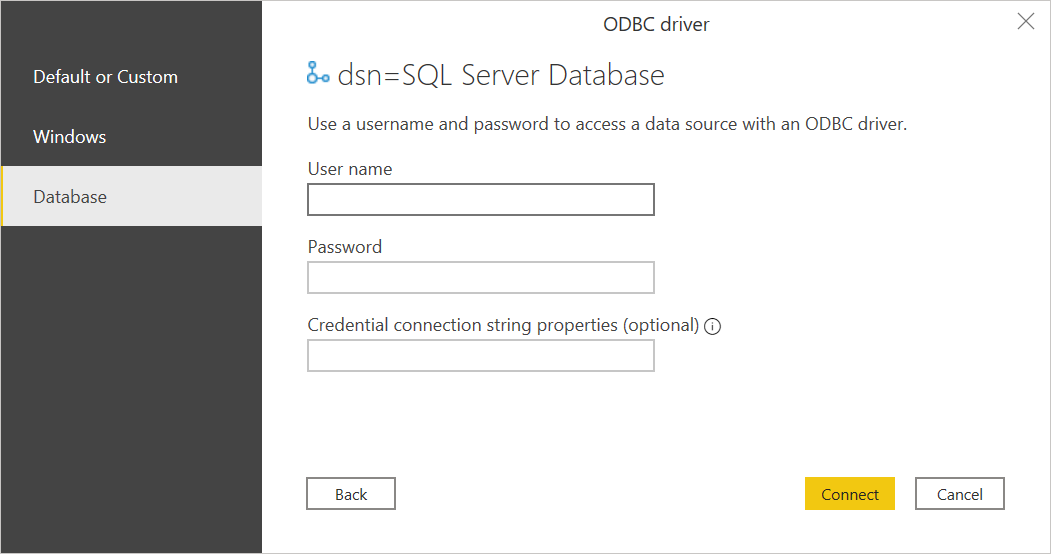
Dostępne typy uwierzytelniania to:
- Domyślny lub niestandardowy: wybierz ten typ uwierzytelniania, jeśli nie określisz żadnych poświadczeń, jeśli używasz nazwy DSN skonfigurowanej z nazwą użytkownika i hasłem. Lub, jeśli musisz dołączyć poświadczenia jako właściwości parametry połączenia.
- Windows: wybierz ten typ uwierzytelniania, jeśli chcesz nawiązać połączenie przy użyciu uwierzytelniania systemu Windows. Opcjonalnie uwzględnij wszystkie potrzebne właściwości parametry połączenia.
- Baza danych: wybierz ten typ uwierzytelniania, aby użyć nazwy użytkownika i hasła w celu uzyskania dostępu do źródła danych za pomocą sterownika ODBC. Opcjonalnie uwzględnij wszystkie potrzebne właściwości parametry połączenia. Jest to wybór domyślny.
Więcej informacji: Uwierzytelnianie za pomocą źródła danych
Po zakończeniu wybierz pozycję Połączenie.
W nawigatorze wybierz żądane informacje o bazie danych, a następnie wybierz pozycję Załaduj, aby załadować dane lub Przekształć dane, aby kontynuować przekształcanie danych w Edytor Power Query.
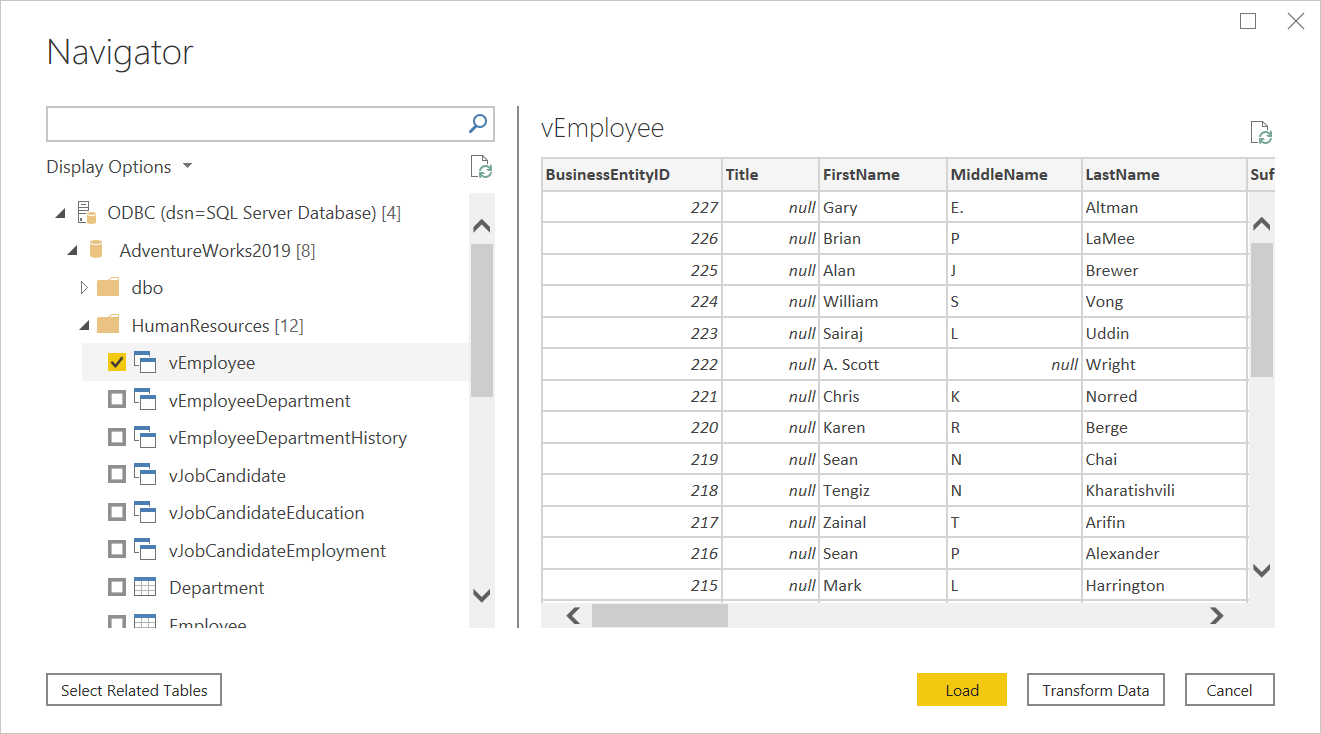
Połączenie do źródła danych ODBC z usługi Power Query Online
Aby nawiązać połączenie, wykonaj następujące czynności:
Na stronie Źródła danych wybierz pozycję ODBC.
Na stronie ODBC wprowadź parametry połączenia ODBC. W poniższym przykładzie parametry połączenia to
dsn=SQL Server Database.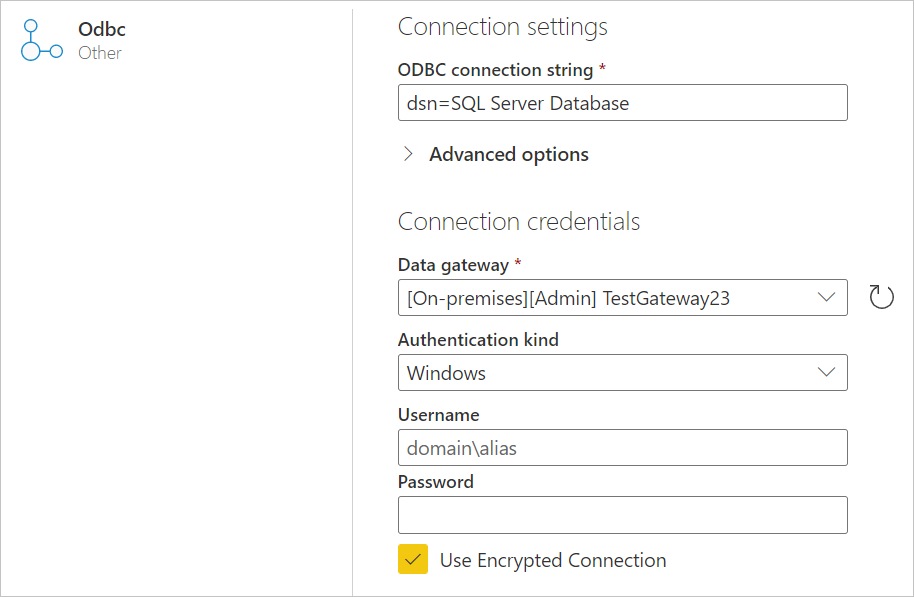
W razie potrzeby wybierz lokalną bramę danych w bramie danych.
Wybierz rodzaj uwierzytelniania, aby się zalogować, a następnie wprowadź swoje poświadczenia.
Wybierz Dalej.
W nawigatorze wybierz żądane informacje o bazie danych, a następnie wybierz pozycję Przekształć dane, aby kontynuować przekształcanie danych w Edytor Power Query.
Połączenie przy użyciu opcji zaawansowanych
Dodatek Power Query udostępnia zestaw zaawansowanych opcji, które można dodać do zapytania w razie potrzeby.

| Opcja zaawansowana | opis |
|---|---|
| ciąg Połączenie ion (właściwości inne niż poświadczenia) | Udostępnia opcjonalne parametry połączenia, których można użyć zamiast wyboru Nazwa źródła danych (DSN) w programie Power BI Desktop. Jeśli nazwa źródła danych (DSN) jest ustawiona na (Brak), możesz w tym miejscu wprowadzić parametry połączenia. Na przykład następujące parametry połączenia są prawidłowe: dsn=<myDSN> lub driver=<myDriver;> port=<myPortNumber>; server=<myServer>; database=<myDatabase>;. Aby uniknąć znaków specjalnych, użyj { } znaków. Klucze dla parametry połączenia różnią się w zależności od sterowników ODBC. Aby uzyskać więcej informacji na temat prawidłowych parametry połączenia, zapoznaj się z dostawcą sterowników ODBC. |
| SQL statement | Zawiera instrukcję SQL w zależności od możliwości sterownika. Poproś dostawcę o więcej informacji lub przejdź do tematu Importowanie danych z bazy danych przy użyciu natywnego zapytania bazy danych. |
| Obsługiwane klauzule redukcji wierszy | Umożliwia składanie obsługi table.FirstN. Wybierz pozycję Wykryj , aby znaleźć obsługiwane klauzule redukcji wierszy lub wybierz jedną z opcji listy rozwijanej (TOP, LIMIT i OFFSET, LIMIT lub ANSI SQL zgodne). Ta opcja nie ma zastosowania w przypadku używania natywnej instrukcji SQL. Dostępne tylko w programie Power Query Desktop. |
Znane problemy i ograniczenia
atrybuty ciągu Połączenie ion
Jeśli w parametry połączenia ODBC określono nazwę DSN, atrybuty po specyfikacji DSN nie są uwzględniane. Jeśli chcesz użyć dodatkowych atrybutów, zaktualizuj je w samej nazwie DSN, a nie w parametry połączenia.
Opinia
Dostępne już wkrótce: W 2024 r. będziemy stopniowo wycofywać zgłoszenia z serwisu GitHub jako mechanizm przesyłania opinii na temat zawartości i zastępować go nowym systemem opinii. Aby uzyskać więcej informacji, sprawdź: https://aka.ms/ContentUserFeedback.
Prześlij i wyświetl opinię dla